자습서: Microsoft Power Platform용 GitHub 작업을 사용하여 배포할 모델 기반 앱 빌드
이 자습서에서는 다음 자습서의 Microsoft Power Platform용 GitHub 작업을 사용하여 배포할 간단한 모델 기반 앱을 만듭니다.
- 모델 기반 앱 만들기
다음 자습서에서는 다음을 수행하는 방법을 배우게 됩니다.
- ALM(애플리케이션 수명 주기 관리) 자동화를 사용하여 앱 내보내기 및 배포
모델 기반 앱 빌드
모델 기반 앱을 빌드하려면 다음 단계를 수행합니다.
브라우저에서 https://make.powerapps.com으로 이동하여 자격 증명으로 로그인합니다. 헤더에서 환경 선택기 드롭다운을 클릭하고 개발 환경을 선택합니다.
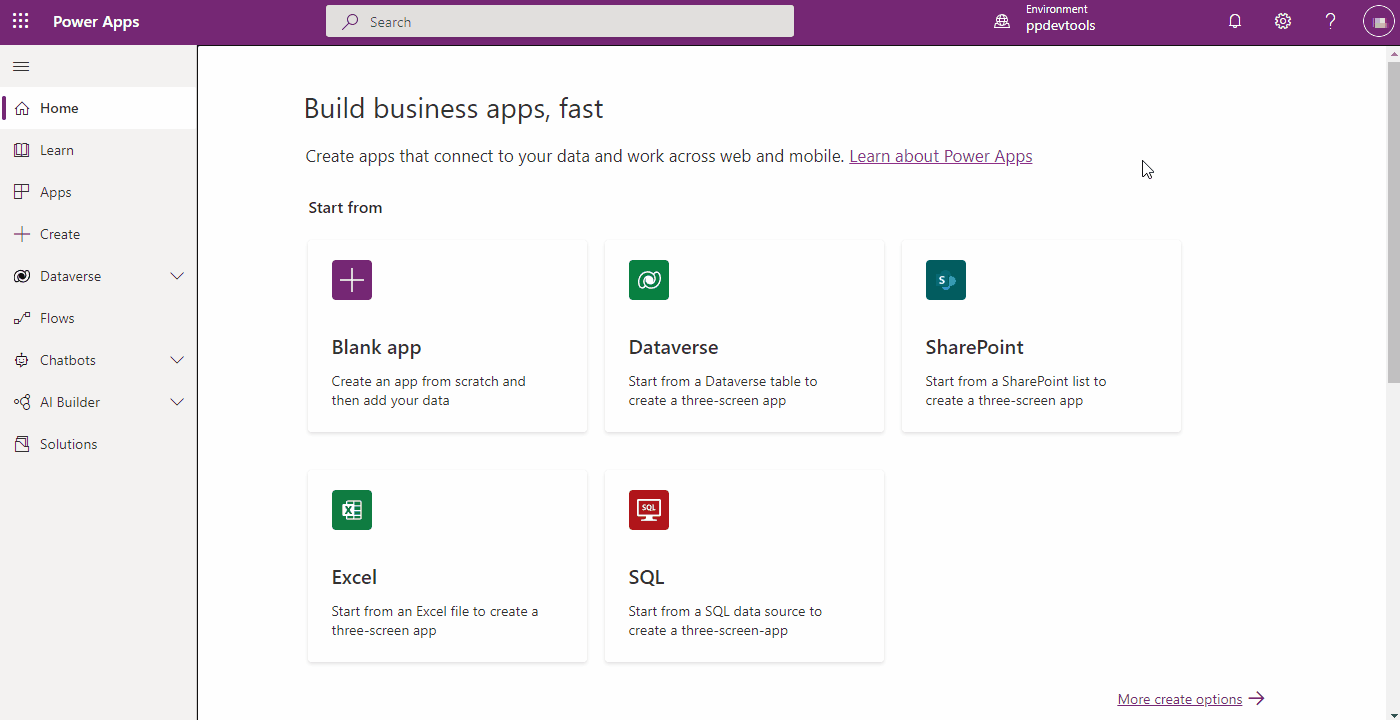
왼쪽 탐색의 솔루션 영역을 클릭한 다음 새로운 솔루션 단추를 클릭하여 새 솔루션을 만듭니다.
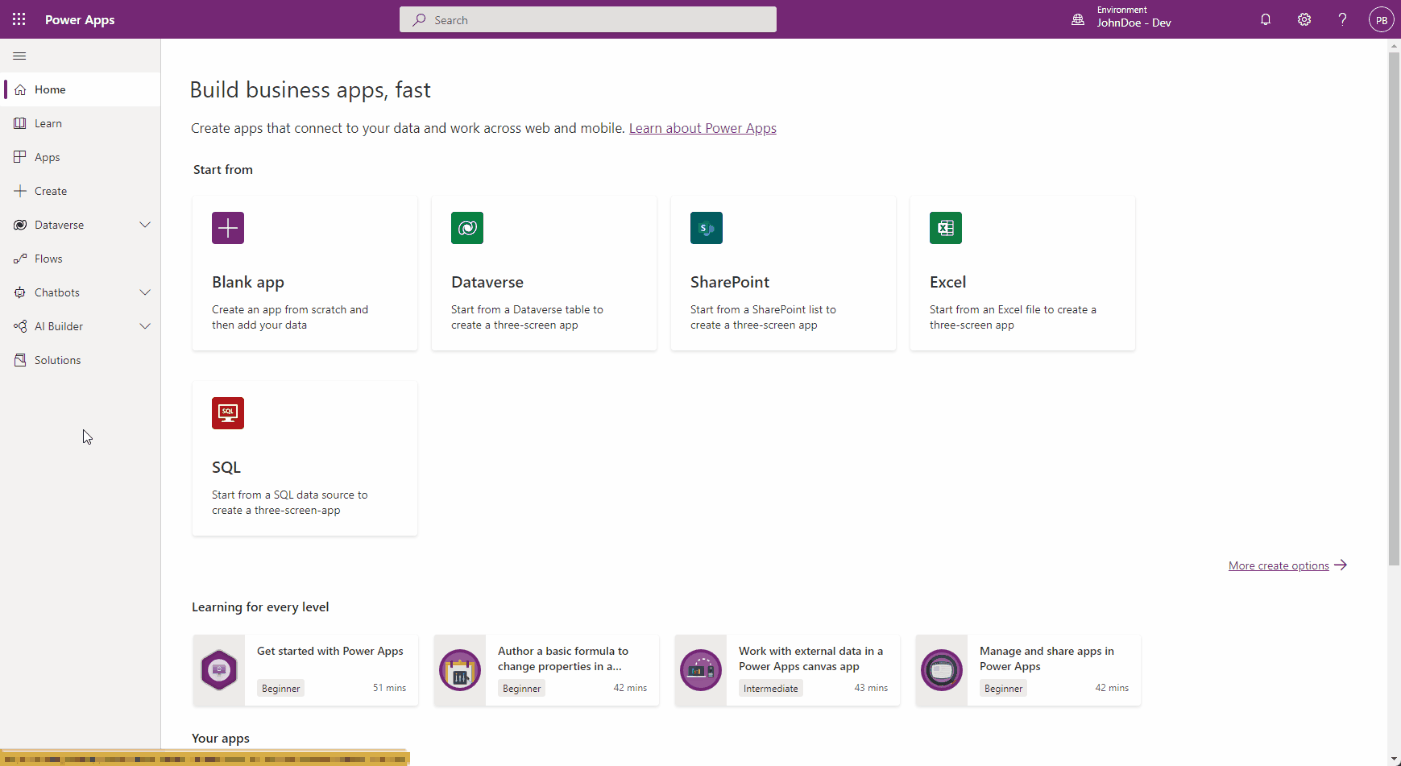
표시되는 측면 패널에서 애플리케이션 이름을 입력한 다음 판매자 추가 옵션을 클릭합니다.
노트
솔루션 게시자는 앱을 개발한 사람을 지정하므로 항상 의미있는 솔루션 게시자 이름을 만들어야 합니다. 또한 솔루션 게시자에는 다른 사용자가 도입한 시스템 구성 요소 또는 구성 요소를 구별하는 데 도움이 되는 접두사가 포함되어 있으며 이름 충돌을 방지하는 데 도움이 되는 메커니즘이기도 합니다. 이를 통해 충돌을 최소화하는 환경에 여러 게시자의 솔루션을 설치할 수 있습니다.

이 자습서의 목적을 위해 표시 이름, 이름 및 접두사에 'ALMLab'을 입력한 다음 저장 후 닫기를 선택합니다.

새 솔루션 패널에서 방금 생성한 게시자를 선택하고 만들기를 클릭하여 환경에 새로운 비관리형 솔루션을 생성합니다.

솔루션 목록에서 방금 만든 솔루션을 선택하고 편집 단추를 클릭합니다.

새 솔루션은 비어 있으며 여기에 구성 요소를 추가해야 합니다. 이 실습에서는 사용자 지정 테이블을 만듭니다. 상단 탐색 메뉴에서 + 새로 만들기 드롭다운을 클릭하고 테이블 선택

표시 이름을 입력하면 복수의 이름이 생성됩니다. 저장을 클릭하여 테이블을 생성합니다.

테이블이 생성되면 솔루션 이름을 다시 선택하여 솔루션 보기로 돌아가서 다른 구성 요소를 추가합니다.
+ 새로 만들기 드롭다운을 클릭한 다음 앱을 클릭하고 마지막으로 모델 기반 앱을 클릭합니다. 생성 경험을 선택하라는 팝업이 표시되면 모던 앱 디자이너를 선택하세요

앱 이름을 입력한 다음 만들기 단추를 클릭합니다

애플리케이션 디자이너에서 + 페이지 추가를 클릭하고 테이블 기반 보기 및 양식을 선택한 후 다음을 클릭합니다. 다음 화면에서 이전에 생성한 테이블의 이름으로 검색합니다. 선택 항목을 체크 표시하고 추가 를 클릭하세요.
- 탐색에 표시가 선택되어 있는지 확인하십시오

게시를 클릭하고 게시 작업이 완료되면 재생을 클릭합니다.
이렇게 하면 애플리케이션으로 이동하여 어떻게 보이는지 확인할 수 있습니다. 애플리케이션을 사용하고 만족하면 탭을 닫을 수 있습니다.
